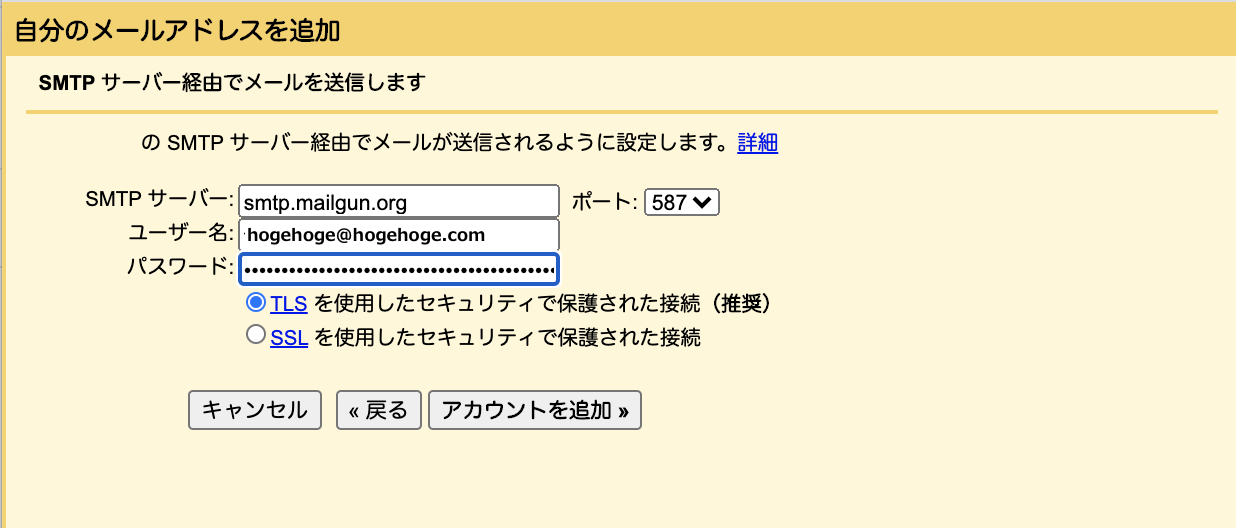メール受信サーバを作るのってなにげに大変なので、Mailgunを利用しました。
作業メモです。
やりたいこと
・独自ドメイン宛のメールを、普段使っているgmailに転送して受信すること
・独自ドメインのメアドから、メール発信すること。
つまずいたやり方
GCP(Google Cloud)のCPE(Compute Engine)でPostfix
GCPには、無料でVMを作れます。
別記事ですでに構築済みだったので、そこにPostfixをインストールしました。
独自ドメインのMXをそこに向けて、そのメールをaliasesで設定したgmailのメアドに転送させちゃおうと思ったからです。
ところが、GCPは、メールの送受信ができないようにしてるらしく、うまくできませんでした。
そこで、別の方法を考えました。
うまくいったやり方
Mailgunでメール転送
GCPのヘルプをみてるときに、メールはSendgridとかMailgunを使ってね!みたいな感じで書いてありました。
Sendgridのメール受信はwebhookでPOSTで受けるようで、Mailgunは、メール転送のようです。
さらに調べると、Mailgunは、普通にアカウント登録するとメール受信は有料で、Google経由だと無料らしいんです。
というわけで、Google経由のMailgunを使ってみることにしました。
予想以上にチョーカンタンでした。
Mailgunアカウント登録
下記URLに記載されている「MailgunのGoogleパートナーページ」のリンクから登録します。
カードとか登録しないと行けないですが、課金されないはずです。
ドメインの登録
DNSの登録
ドメインを追加すると、DNSの設定情報が表示されますので、独自ドメインのDNSに、ここに書いてあるMXレコードとか、TXTレコードとか、を書きます。

自分は、onamae.comでドメインを取得したので、「お名前.com Navi」の「DNS設定」にレコードを書けばOKです。
https://www.onamae.com/domain/navi/dns_manage
DNSが反映されたら、Mailgunの画面で、Verifyします。
受信メールの転送
メニューの「Receive」を選ぶと、受信メールの設定ができます。
今回は、独自ドメイン宛のどんなメールでも、普段使ってるGmailに転送させたいので、「Catch All」としました。
転送先のメアドを入れればOKです。カンタン。
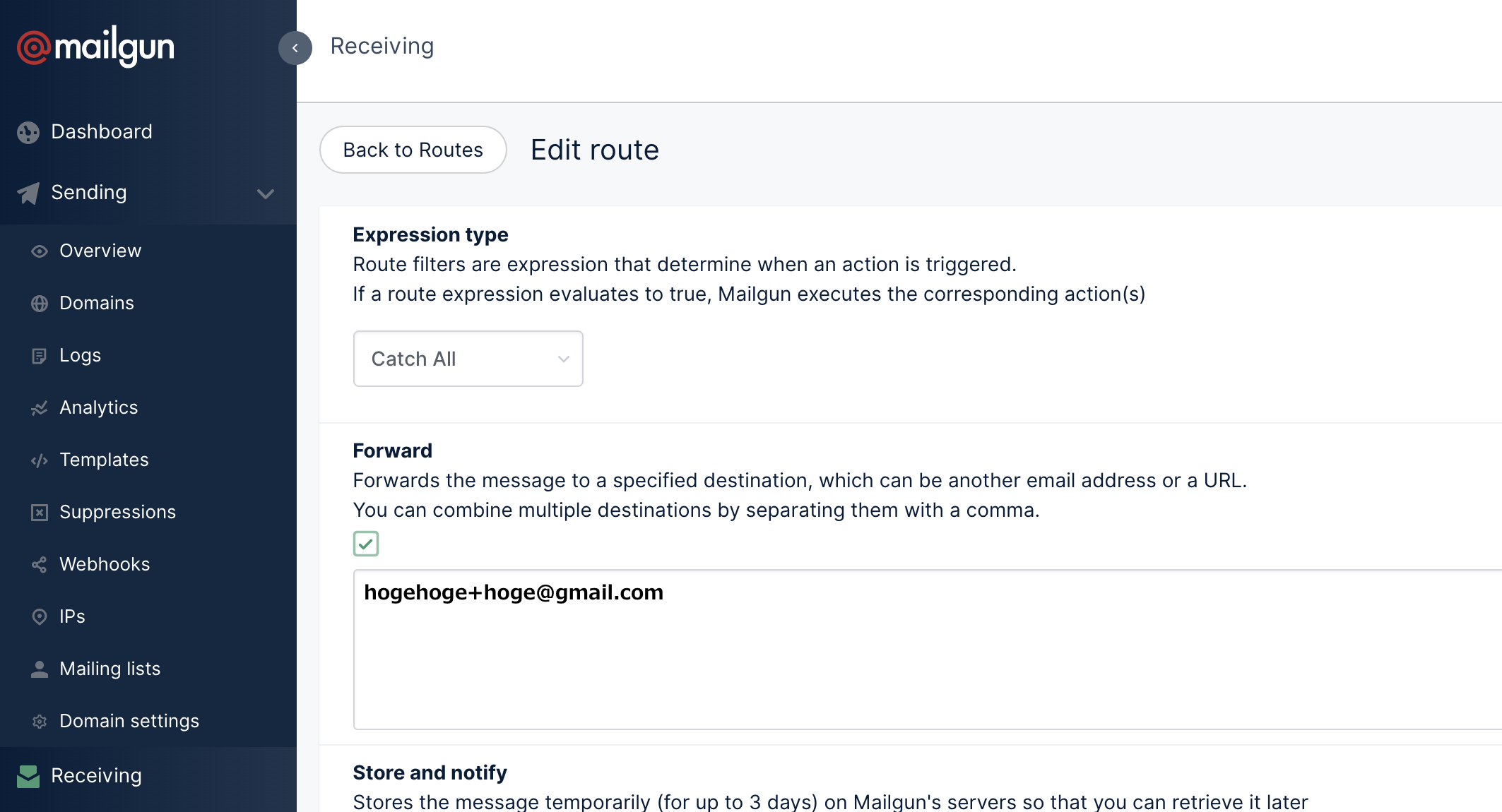
SMTPの設定
メニューの「Domain settings」を選んで、タブから「SMTP credentials」を選びます。
右上の「New SMTP User」を選ぶと下記の画面になりますので、送信するメアドを入れると、パスワードが生成されます。
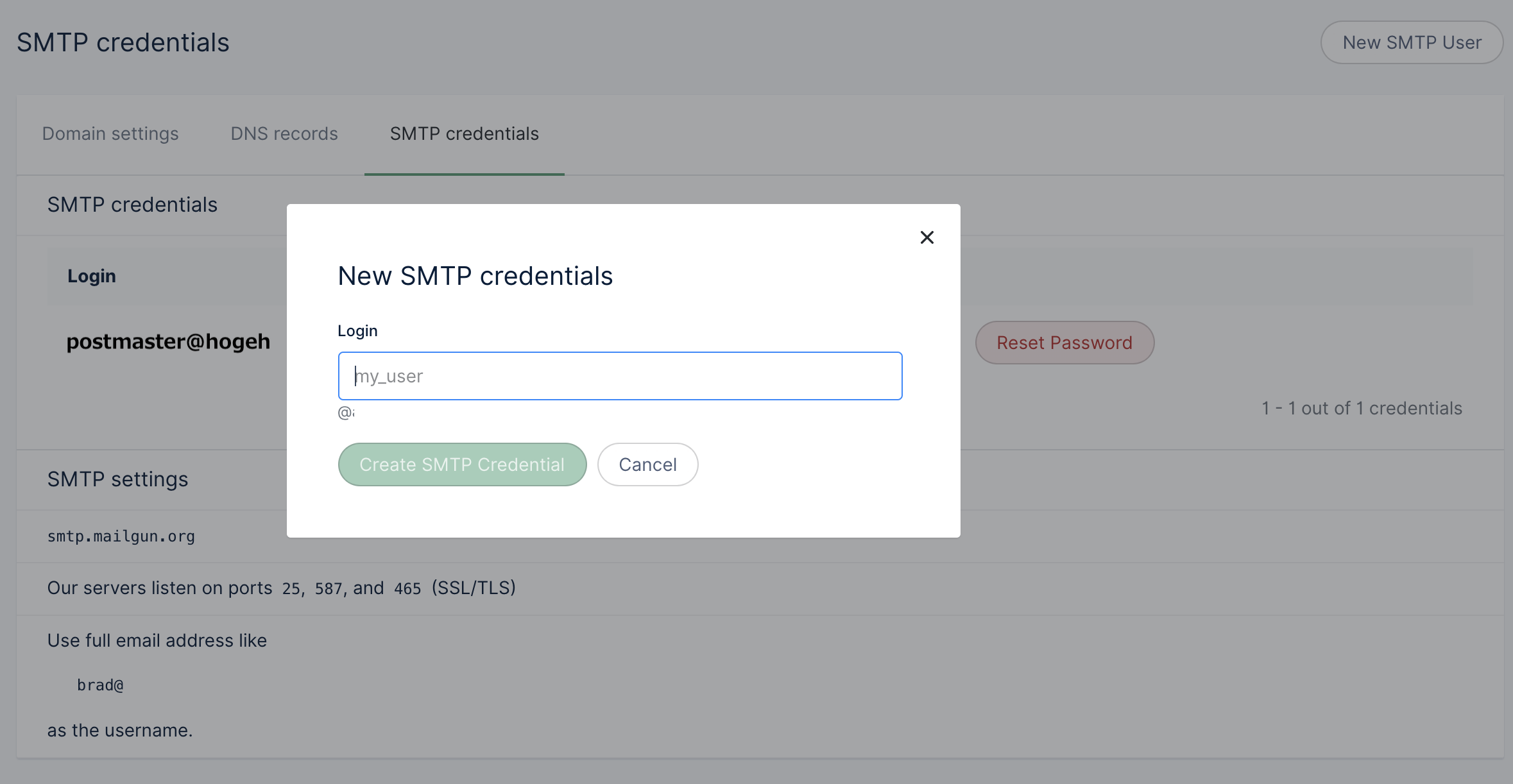
GMailの設定
1)GMailの設定から、「アカウントとインポート」を選び、「名前」→「他のメールアドレスを追加」を選びます。
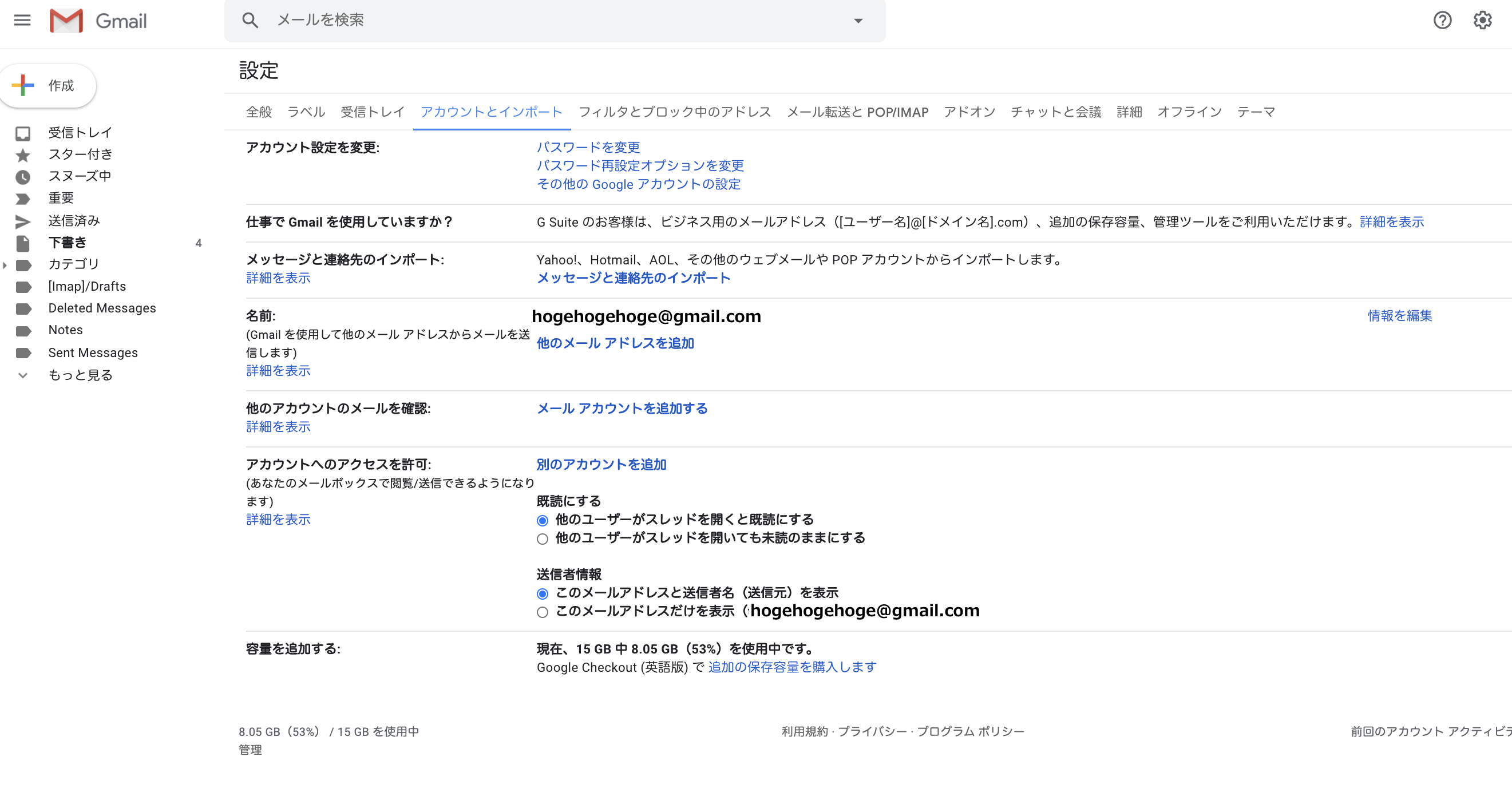
4)確認メールが飛んできますので、コードを入れるかメールに記載されたリンクをクリックします。
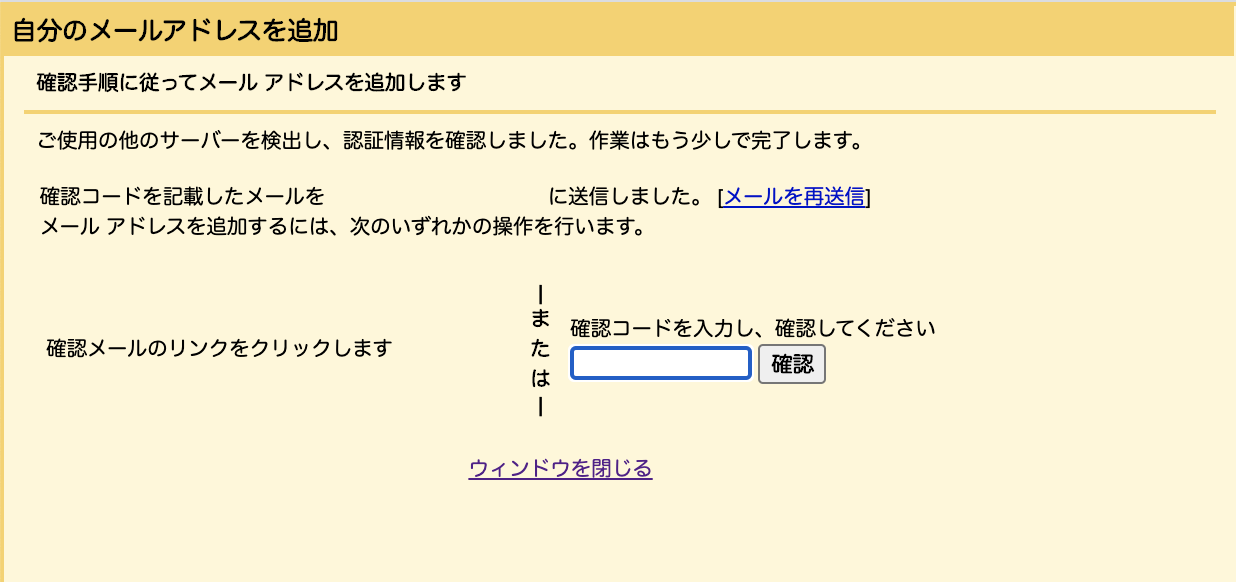
→完成
結論
Postfix不要ですね。